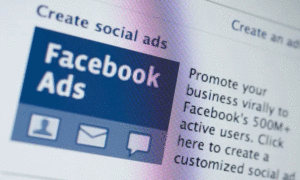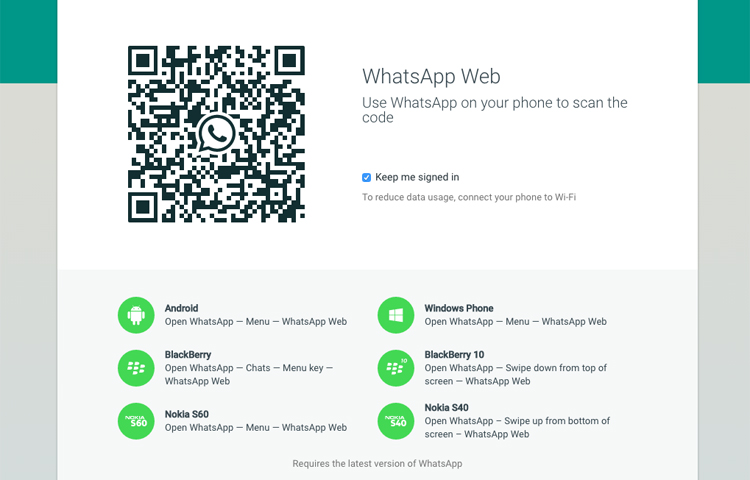
تمتع باستخدام واتساب على أجهزة الكمبيوتر
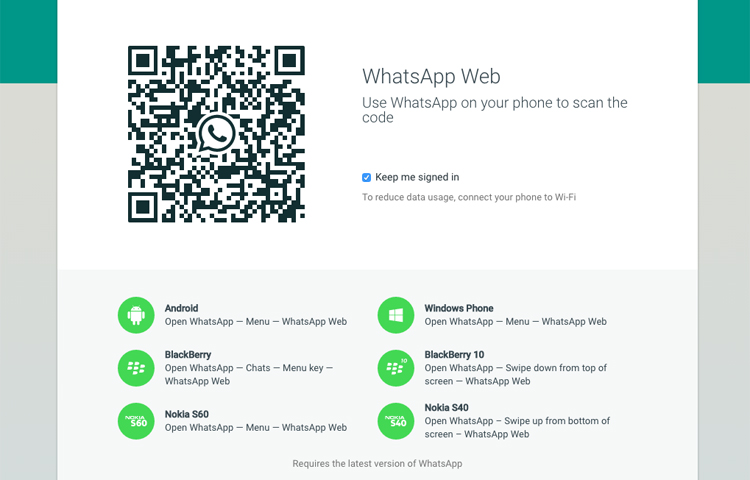
أسامة عبد الرحيم
يعمل تطبيق التراسل الفوري الشهير واتس اب WhatsApp على منصات الهواتف المحمولة مثل: أندرويد Android، وأي فون IPhone وبلاك بيري وغيرها، والتي تمكّن المستخدم من التواصل مع الآخرين وإنشاء المجموعات والاستمتاع بتبادل الصور ومقاطع الفيديو، لكنها غير متوفرة على أجهزة الكمبيوتر.
وعلى غرار خدمة الفايبر، يرغب الكثير من مستخدمي واتس اب تثبيته على أجهزة الكمبيوتر، للحد من التشتت والتنقل المستمر بين جهاز الكمبيوتر والهاتف المحمول، خصوصًا أولئك الذين يستخدمون الواتس اب في المكاتب الإعلامية ويتواصلون عبره بشكل متكرر مع الناشطين الميدانيين والإعلاميين.
whatsapp-desktop هو التطبيق الذي أطلقته شركة واتس اب منذ عدة أيام، ليسمح للمستخدم استعمال التطبيق مباشرة من خلال مُتصفح الكمبيوتر. وقد نوّهت الشركة أن نسخة الويب من التطبيق هي امتداد لهاتف المُستخدم، بمعنى أن المستخدم يجب أن يمتلك حساب واتس اب مُفعّلًا ومُتّصلًا بالإنترنت كي يُصبح بالإمكان عرض المُحادثات على شاشة جهاز الكمبيوتر، أو من خلال تثبيت التطبيق، للذين لا يرغبون بالتعامل مع المتصفحات، وذلك باتباع الخطوات التالية:
توجه إلى موقع التطبيق من خلال الضغط على الرابط التالي:
https://web.whatsapp.com/
ثم اضغط على أيقونة التحميل الأن Download Now، لينزل بك المؤشر إلى أسفل الصفحة مستعرضًا خيارات عديدة للتحميل. حدد نظام التشغيل الموجود على جهازك، فالتطبيق يوفر إمكانية التعامل مع 4 أنظمة تشغيل فقط هي: ويندوز Windows، لينوكس 32Linux ، لينوكس 64 Linux، OS X 10.7+)
اضغط على أيقونة ويندوز Windows مثلًا وانتظر لحين البدء بعملية التحميل على جهاز الكمبيوتر.
بعد إتمام عملية التحميل، ثبت التطبيق على جهاز الكمبيوتر من خلال الضغط على ملف التحميل الذي يحمل الاسم UnofficialWhatsAppSetup، ويتم تحميله بسهولة من خيار التثبيت Install، والانتظار قليلًا لحين تحضير نافذة التطبيق للظهور.
عند ظهور نافذة التطبيق، كبرها على عرض شاشة الكمبيوتر لتظهر النافذة بشكل أوسع، ستلاحظ ظهور رمز تشفير على شكل مربع، ويسمى رمز الاستجابة السريعة QR code الموجود على الشاشة، بالإضافة الى عبارة Use WhatsApp on Your Phone To Scan the Code، وتعني أن على المستخدم أن يستعمل تطبيق واتس اب على هاتفه ليمسح الكود الظاهر، وبالتالي تفعيل التطبيق على جهاز الكمبيوتر كما هو ظاهر بالصورة التالية:
يمكنك معرفة كيفية القيام بهذه العملية في نظام تشغيل على أي هاتف محمول من خلال تحديد نظام هاتفك المحمول من القائمة الموجودة أسفل النافذة، والتي تعرض خطوات كشف الكود في كل نظام تشغيل على حدة.
إذا رغبت بإيقاف الإشعارات التي تنبهك باستلام رسائل واردة على سطح المكتب، اضغط على رمز النقاط الثلاثة الموجود أعلى يمين نافذة التطبيق، وحدد خيار الإشعارات Notifications، وستلاحظ ظهور نافذة منبثقة، الغ تفعيل تنبيهات سطح المكتب، أو الأصوات بإزالة رمز الصح عن الخيار، ثم حدد مدة زمنية لإيقاف الإشعارات من خيار «إيقاف التنبيهات والأصوات لـ»، واضغط موافق للمتابعة.
بعد الانتهاء من استخدام التطبيق ينصح بتسجيل الخروج من حساب الواتس اب على جهاز الكمبيوتر، تجنبًا لقيام من يستخدم نفس الجهاز من بعدك بالاطلاع على محادثاتك.
ملاحظة: لا يعتبر تطبيق واتس اب كمبيوتر whatsapp-desktop تطبيقًا رسميًا لشركة واتس اب، وانما هو عبارة عن غلاف لميزة واتس اب ويب.
اذا كنت تعتقد/تعتقدين أن المقال يحوي معلومات خاطئة أو لديك تفاصيل إضافية أرسل/أرسلي تصحيحًا
إذا كنت تعتقد/تعتقدين أن المقال ينتهك أيًا من المبادئ الأخلاقية أو المعايير المهنية قدم/قدمي شكوى
-
تابعنا على :